
时间:2021-08-09 10:36:07 来源:www.win10xitong.com 作者:win10
你有没有在使用win10系统的时候遇到过Win10自带录屏功能这样的情况?一位网友反馈说他恰好遇到了。Win10自带录屏功能这样的情况还真的把很多电脑高手都为难住了,如果你也被Win10自带录屏功能的问题所困扰,小编提供以下的解决流程:1、首先按Win+G键召唤出录屏功能。2、点击上面的红点或按Win++Alt+R开始录制,录制完毕后再按Win++Alt+R停止录制就好了。这样讲肯定大家肯定是不明白的,接下来我们就结合图片非常详细的说一下Win10自带录屏功能的具体操作手法。
推荐系统下载:win10专业版
1.首先按Win G键调出屏幕录制功能。

2.单击上面的红点或按Win Alt R开始录制,然后按Win Alt R停止录制。
3.打开设置,然后单击“转到Xbox应用程序查看更多设置”。
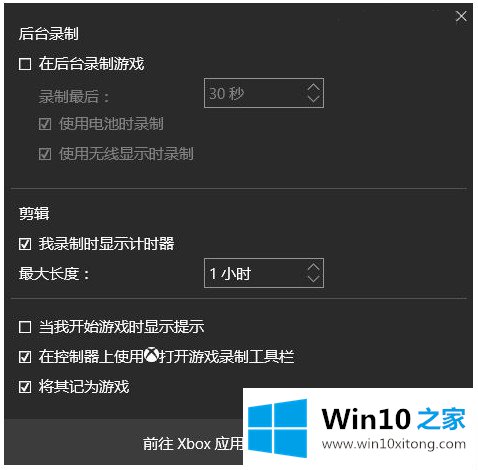
4.在Xbox设置中,您可以看到视频的保存位置。
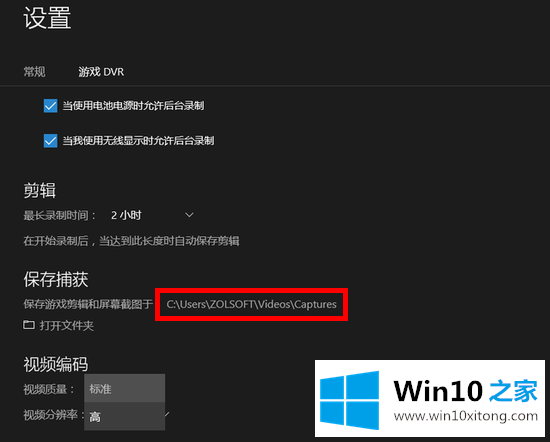
然后我们可以上传视频或者使用视频编辑工具处理视频。以上是如何使用Win10自带的录屏功能,属于Xbox的附加项,但也可以用来录其他游戏。
Win10自带录屏功能问题的解决办法在以上文章就非常详细讲解了,有遇到这样问题的网友可以按照上文介绍的方法尝试处理,希望对大家有所帮助。